Las llamadas de WhatsApp permiten la comunicación en tiempo real, por vídeo o voz, con otros usuarios del servicio. Se trata de una alternativa gratuita a las tarifas de llamadas convencionales, siempre y cuando tenga acceso a internet.
Para hacer una llamada, es necesario descargar la aplicación de WhatsApp en el smartphone (Android o iOS) o computadora (Windows o Mac). WhatsApp Web no admite esta función.
El mensajero ofrece la posibilidad de hacer llamadas individuales y reuniones en grupo, que están protegidas por cifrado de punta a punta, al igual que las conversaciones por texto.
A continuación, vea cómo iniciar una videoconferencia o llamada por voz en WhatsApp, y aclare sus dudas sobre los principales recursos disponibles en la plataforma.
-
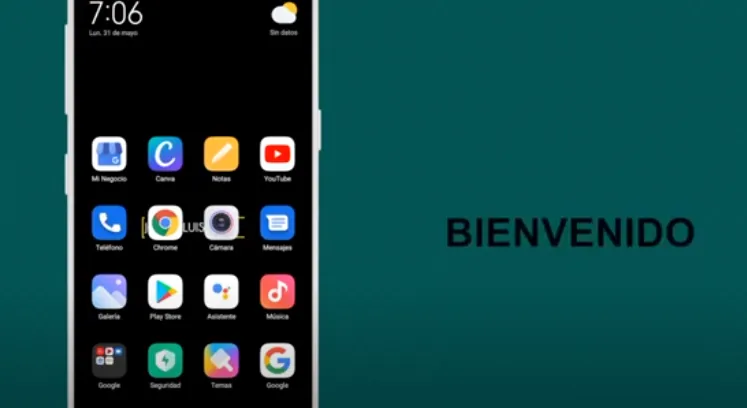
Cómo hacer llamadas en WhatsApp -
Cómo alternar entre llamadas de voz y vídeo en WhatsApp
Durante una llamada de voz, puede optar por transformar la llamada en una videoconferencia en WhatsApp. Su contacto también debe aceptar el cambio para activar la cámara. Vea el paso a paso a continuación.
1. En una llamada de voz, toque sobre el ícono de cámara
Al tocar en el ícono de cámara, en la barra inferior de la pantalla, podrá solicitar cambiar el tipo de llamada en WhatsApp.
Toque en el ícono de cámara para alternar entre llamada de voz y vídeo en WhatsApp (Imagen: Reproducción/WhatsApp)
2. Confirme el cambio a llamada de vídeo en WhatsApp
Toque en “Cambiar” en la notificación que aparece en la pantalla para confirmar que desea cambiar de llamada de voz a vídeo. Es necesario que su cámara esté funcionando correctamente y que WhatsApp tenga permiso de acceso a ella.
Confirme que desea cambiar de llamada de voz a videochamada en WhatsApp (Imagen: Reproducción/WhatsApp)
¿Cuáles son los recursos disponibles para llamadas en WhatsApp?
Las llamadas de vídeo y voz de WhatsApp son compatibles con recursos que facilitan la productividad, como el modo Picture-in-Picture (PiP) y el compartido de pantalla (en videoconferencias), así como funciones de seguridad y privacidad, como se enumeran a continuación.
-
-
- Modo Picture-in-Picture (PiP) y conexiones en segundo plano: permiten atender llamadas mientras otros aplicativos están activos en la pantalla.
- Compartido de pantalla: facilita la presentación de diapositivas o de otros recursos visuales en una llamada de vídeo de WhatsApp.
- Enlace de llamada: es posible crear enlaces de acceso para llamadas por vídeo o voz en WhatsApp. Los enlaces se agregan fácilmente al calendario, se copian o se comparten en conversaciones del mensajero.
- Cifrado de punta a punta: protege las llamadas realizadas en WhatsApp, impidiendo que el contenido sea accedido por intermediarios.
- Protección para dirección de IP: permite transmitir y redirigir las conexiones a través de diferentes servidores de WhatsApp para que su dirección IP no sea divulgada al(s) otro(s) participante(s) de la conversación.
-
¿Necesito pagar para usar las llamadas de WhatsApp?
No. WhatsApp no cobra tarifa por las llamadas por voz y vídeo.
Además, el consumo de internet móvil tiende a aumentar considerablemente en roaming internacional, por lo que se recomienda verificar valores con su operadora de telefonía.
-
-
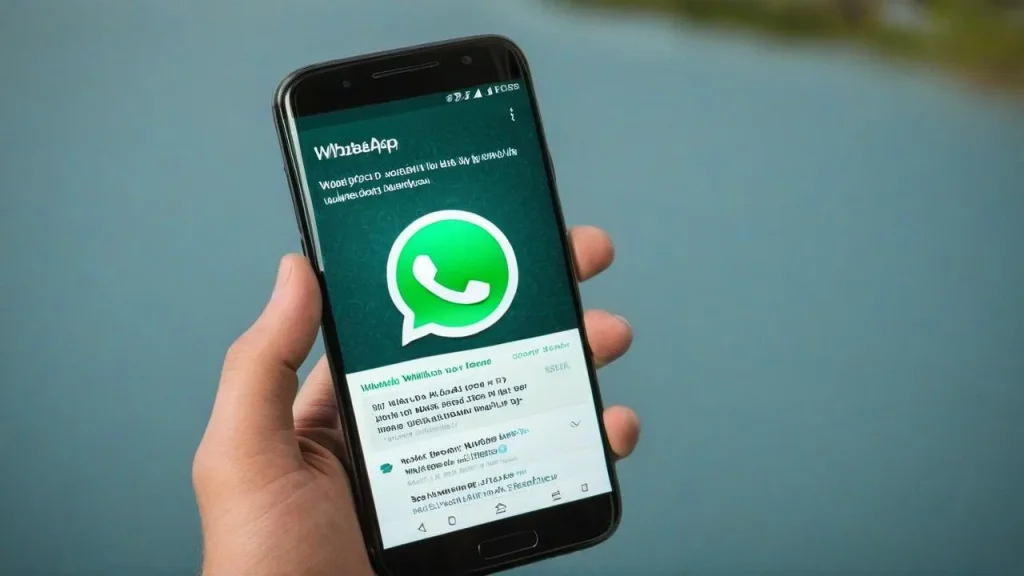
¿Cuáles son los recursos disponibles para llamadas en WhatsApp? -
¿Puedo grabar llamadas de video en WhatsApp?
El mensajero no tiene una herramienta nativa para grabar reuniones en la plataforma. Para grabar una llamada en WhatsApp es necesario recurrir a aplicaciones de terceros.
¿Puedo agregar más personas a las llamadas de WhatsApp?
Sí. Puedes agregar manualmente a otras personas a una llamada individual en curso para hacer una llamada grupal, bastando tocar el ícono de perfil con un +, en la parte superior derecha de la pantalla. También es posible crear un enlace para llamada en WhatsApp y compartirlo con los invitados.
Toque en el ícono de perfil con + en la parte superior derecha de la pantalla para agregar otros participantes a la llamada de WhatsApp (Imagen: Reproducción/WhatsApp)
¿Cuántas personas pueden participar en una llamada de WhatsApp?
WhatsApp permite que hasta 32 participantes entren en una llamada por voz o videoconferencia al mismo tiempo.
Usted puede iniciar una llamada en grupo en WhatsApp a partir de una conversación individual o crear un enlace para la reunión, como en otros aplicativos de videoconferencias (por ejemplo, Google Meet y Zoom).
¿Cuando una persona está en una llamada en WhatsApp, ella se muestra como en línea?
El mensajero puede mostrar que estás en línea cuando estás en una llamada de voz o video, ya que identifica tu actividad en la aplicación. Sin embargo, es posible desactivar este recurso en las configuración de privacidad de WhatsApp para usar la plataforma sin ser notado.
¿Es posible poner una llamada en espera en WhatsApp?
Una llamada recibida en WhatsApp entra en espera automáticamente cuando estás con otra conexión activa en el mensajero. Sin embargo, no es posible dejarla en espera durante mucho tiempo. Al recibir una llamada en espera, verás una notificación en la aplicación, y deberás optar entre:
- Aceptar: pasas a la llamada más reciente, cerrando la anterior automáticamente.
- Rechazar: continúas en la llamada actual y la tentativa de llamada más reciente se pierde.
Las llamadas telefónicas recibidas durante una llamada de WhatsApp también entran en espera y pueden ser aceptadas o rechazadas, según tu preferencia.
¿Puedo saber si un contacto está recibiendo una llamada de WhatsApp?
Sí.
Cuando inicia una llamada en WhatsApp, el mensajero suele emitir el sonido de marcado incluso cuando la otra persona está sin conexión a internet, lo que puede dar la falsa impresión de que la llamada está siendo recibida. Para identificar el estado de la llamada, verifique el mensaje que aparece debajo del nombre o número marcado.- “Conectando”: la llamada no se ha completado y no está siendo recibida por el usuario.
- “Llamando”: la llamada está siendo recibida por el usuario, que puede optar por atender o rechazar la llamada.
¿Por qué no puedo hacer llamadas en WhatsApp?
Problemas de conexión con internet pueden interrumpir o afectar la calidad de las llamadas de voz y vídeo en WhatsApp. Asegúrese de tener una conexión estable para realizar y recibir llamadas. Además, otros posibles motivos para llamadas indisponibles en WhatsApp son:
-
- Aplicación desactualizada: utilice la versión más reciente de WhatsApp para tener acceso a los recursos de la plataforma sin restricciones.
- Micrófono no disponible: verifique si WhatsApp tiene permiso para usar el micrófono en su teléfono, tableta o computadora durante las llamadas.
- Cámara no disponible: verifique si WhatsApp tiene acceso a la cámara de su dispositivo o a una webcam externa.
- Configuración de altavoces/auriculares: el uso de altavoces puede causar ecos durante las llamadas. Intente usar un auricular para evitar problemas con el retorno de audio.
- Restricciones de algunos países: WhatsApp informa que las llamadas no pueden ser recibidas o realizadas en determinados países, como Irán y Corea del Norte, debido a regulaciones locales.
- Llamadas de emergencia: las llamadas de WhatsApp no son compatibles con llamadas a números de servicios de emergencia, como el 190.
- WhatsApp Web: la versión web del mensajero no admite llamadas de voz y vídeo. Use WhatsApp Desktop en Windows o Mac para realizar llamadas desde el ordenador.
- Grupos con más de 32 personas: WhatsApp no permite iniciar llamadas de voz y vídeo en grupos con más de 32 personas. En grupos que tienen hasta 256 miembros, puede abrir una conversación por voz en lugar de una llamada.
¿Se puede impedir llamadas de un contacto específico en WhatsApp?
Sí. Es posible impedir llamadas de un contacto específico al optar por bloquear a la persona o empresa en WhatsApp. Para esto, basta acceder a las configuraciones de privacidad del aplicativo y dirigirse a la opción “Bloqueados”. Por último, el usuario debe dirigirse a “Agregar nuevo” y elegir el contacto que desea bloquear.
Más allá de las llamadas, la cuenta no podrá interactuar mediante mensajes individuales con el autor del bloqueo.
Cabe destacar que bloquear a alguien en WhatsApp no impide que la otra persona interactúe con usted mediante conversaciones y llamadas en grupo.
¿Es posible bloquear llamadas desconocidas en WhatsApp?
No, solo es posible bloquear números específicos. Pero se puede silenciar automáticamente llamadas de números desconocidos. De esta manera, aún será posible ver la llamada en el historial de WhatsApp y en las notificaciones, pero el celular o otro dispositivo conectado no sonará al recibir la llamada.
¿Puedo ver las llamadas perdidas en WhatsApp?
Sí. Las llamadas de voz o vídeo no atendidas o llamadas desconocidas con el silenciamento activo se registran en el historial del mensajero. Para visualizarlo, basta acceder a la pantalla “Llamadas”.
Puedes eliminar el historial de llamadas de WhatsApp para evitar que esta información sea expuesta, en caso de que terceros tengan acceso a tu dispositivo.
¿Cuál es la diferencia entre llamada y conversación por voz en WhatsApp?
Llamadas por voz y conversaciones por voz son funciones distintas de WhatsApp.
Las llamadas por voz de WhatsApp se realizan con hasta 32 participantes mediante el icono de teléfono. Puedes agregar cualquier contacto guardado en tu agenda a una llamada por voz.
Ya las conversaciones por voz de WhatsApp son un recurso exclusivo para grupos que tengan de 33 a 256 participantes.
El acceso a este tipo de chat es restringido solo a los miembros del grupo, de forma similar a las salas de voz de Discord, por ejemplo.
-
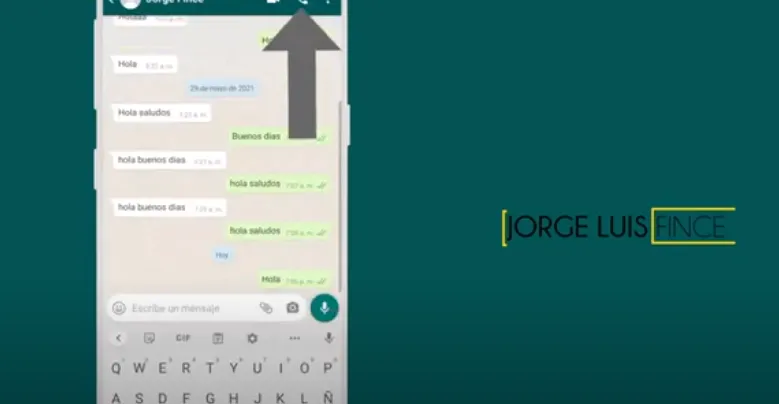
Cómo hacer llamadas en WhatsApp



















